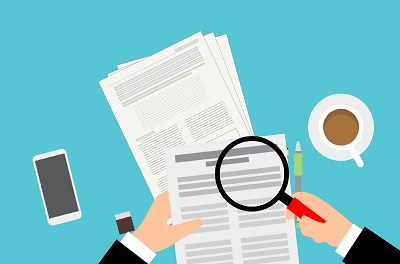WHATSAPP APP: TUDO O QUE VOCÊ PRECISA SABER SOBRE O APLICATIVO
O WhatsApp App se tornou um dos aplicativos de mensagens mais populares do mundo, conectando bilhões de pessoas em todo o planeta. Sua interface simples, recursos poderosos e integração com outros serviços o tornaram indispensável para comunicação pessoal e profissional. Neste guia completo, exploraremos tudo o que você precisa saber sobre o WhatsApp App, desde seus recursos básicos até funcionalidades avançadas, dicas de segurança e muito mais.
O QUE É WHATSAPP APP?
O WhatsApp App é um aplicativo de mensagens instantâneas gratuito disponível para dispositivos Android, iOS, KaiOS, Windows Phone, BlackBerry OS, Symbian e alguns outros. Ele permite que você envie mensagens de texto, fotos, vídeos, documentos, mensagens de voz, faça chamadas de voz e vídeo e participe de grupos com vários membros.
COMO USAR WHATSAPP APP?
Para usar o WhatsApp App, você precisa se cadastrar com seu número de telefone. Depois de criar sua conta, você pode adicionar contatos, enviar mensagens, fazer chamadas e explorar os diversos recursos do aplicativo.
RECURSOS DO WHATSAPP APP
O WhatsApp App oferece uma ampla gama de recursos que o tornam uma ferramenta poderosa para comunicação:
Mensagens:
- Mensagens de texto: Envie mensagens de texto para indivíduos ou grupos.
- Mensagens de voz: Grave e envie mensagens de voz em vez de digitar.
- Compartilhamento de arquivos: Compartilhe fotos, vídeos, documentos e outros arquivos.
- Mensagens de status: Publique atualizações de texto, fotos ou vídeos que desaparecem após 24 horas.
- Reações: Expresse emoções em mensagens usando emojis.
- Chamadas de voz e vídeo: Faça chamadas de voz e vídeo individuais ou em grupo.
- Compartilhamento de localização: Compartilhe sua localização em tempo real ou em um mapa.
- Contatos: Adicione e gerencie seus contatos no aplicativo.
- Grupos: Crie e participe de grupos com vários membros.
- Canais: Siga canais para receber conteúdo de empresas, celebridades e outras entidades.
- Comunidades: Organize e administre grupos relacionados compartilhando atualizações, anúncios e arquivos.
- Stickers: Use adesivos para expressar emoções e tornar suas conversas mais divertidas.
- GIFs: Envie GIFs animados para suas conversas.
- Mensagens criptografadas de ponta a ponta: Garanta a privacidade e a segurança de suas conversas.
Configurações:
- Configuração da conta: Gerencie informações da sua conta, como foto de perfil, nome e status.
- Privacidade: Configure suas preferências de privacidade, como quem pode ver seu status, foto de perfil e última visualização.
- Notificações: Personalize suas notificações, como sons e vibrações.
- Dados e armazenamento: Gerencie o uso de dados e armazenamento do aplicativo.
- Segurança e conta: Configure a segurança da sua conta, como autenticação de dois fatores e bloqueio do aplicativo.
COMO CRIAR UMA CONTA NO WHATSAPP APP
Para criar uma conta no WhatsApp App, siga estes passos:
- Baixe e instale o aplicativo: Baixe o aplicativo do WhatsApp App na App Store ou Google Play Store.
- Abra o aplicativo e insira seu número de telefone: Digite seu número de telefone no campo fornecido e toque em “Avançar.”
- Verifique seu número de telefone: Você receberá um código de verificação por SMS. Digite o código no aplicativo para verificar seu número de telefone.
- Crie seu perfil: Depois de verificar seu número de telefone, você pode personalizar seu perfil, incluindo sua foto de perfil e nome.
- Comece a usar o WhatsApp App: Depois de configurar seu perfil, você pode começar a adicionar contatos, enviar mensagens e explorar os recursos do aplicativo.
SEGURANÇA DO WHATSAPP APP
O WhatsApp App emprega várias medidas de segurança para proteger suas conversas e dados pessoais:
- Criptografia de ponta a ponta: Todas as mensagens, chamadas e videochamadas são criptografadas de ponta a ponta, o que significa que apenas você e o destinatário podem ler ou ouvir suas conversas.
- Autenticação de dois fatores: Ative a autenticação de dois fatores para adicionar uma camada extra de segurança à sua conta.
- Bloqueio do aplicativo: Bloqueie o aplicativo para impedir que outras pessoas acessem suas conversas.
- Verificação de segurança: O WhatsApp App exibe um código QR que você pode usar para verificar se está se comunicando com o contato certo.
- Reportar spam e abuso: Denuncie contas suspeitas ou abusivas para ajudar a manter o WhatsApp App seguro.
DICAS DE SEGURANÇA
- Não compartilhe informações confidenciais: Evite compartilhar informações confidenciais, como detalhes de cartão de crédito ou senhas, por meio do WhatsApp App.
- Esteja ciente de golpes: Não clique em links suspeitos ou abra anexos de remetentes desconhecidos, pois eles podem conter malware.
- Mantenha seu aplicativo atualizado: Certifique-se de que seu aplicativo WhatsApp App esteja atualizado para ter acesso aos recursos mais recentes e às medidas de segurança aprimoradas.
- Ative a autenticação de dois fatores: Adicione uma camada extra de segurança à sua conta ativando a autenticação de dois fatores.
- Verifique a autenticidade dos contatos: Use a verificação de segurança para garantir que está se comunicando com o contato certo.
- Não compartilhe seu código de verificação: Nunca compartilhe seu código de verificação com ninguém, pois isso pode permitir que eles acessem sua conta.
- Importe seus contatos com cuidado: Importe seus contatos com cuidado, pois isso pode compartilhar seu número de telefone com outros usuários do WhatsApp App.
- Mantenha a privacidade de suas conversas: Configure suas preferências de privacidade para controlar quem pode ver seus status, foto de perfil e última visualização.
WHATSAPP APP VERSÃO WEB E DE COMPUTADOR
Você também pode usar o WhatsApp App na web e no computador. Aqui está como usar o WhatsApp Web e o WhatsApp para desktop.
WhatsApp Web
O WhatsApp Web é uma versão do WhatsApp App que você pode usar no seu navegador da web. Para usar o WhatsApp Web, você precisa escanear um código QR no seu celular com o aplicativo WhatsApp App.
WhatsApp para desktop
O WhatsApp para desktop é uma versão do WhatsApp App que você pode baixar e instalar no seu computador. Ele funciona de forma semelhante ao WhatsApp Web, mas oferece alguns recursos adicionais, como notificações de desktop e suporte a atalhos de teclado.
COMO BAIXAR, INSTALAR E USAR O WHATSAPP APP PARA DESKTOP
Para baixar, instalar e usar o WhatsApp App para desktop, siga estes passos:
- Baixe o aplicativo para desktop: Baixe a versão mais recente do aplicativo WhatsApp App para desktop para o seu sistema operacional (Windows, macOS ou Linux) no site oficial do WhatsApp.
- Instale o aplicativo: Siga as instruções no instalador para concluir a instalação.
- Abra o aplicativo e faça login: Abra o aplicativo WhatsApp App para desktop e faça login com seu número de telefone.
- Verifique seu número de telefone: Digite o código de verificação que você receberá por SMS no seu telefone.
- Comece a usar o WhatsApp App: Depois de fazer login, você pode começar a usar o WhatsApp App para desktop da mesma forma que usaria a versão móvel.
COMO USAR O WHATSAPP APP NA WEB
Para usar o WhatsApp App na web, siga estes passos:
- Acesse o site do WhatsApp Web: Abra seu navegador da web e acesse https://web.whatsapp.com/
- Escanear o código QR: Abra o aplicativo WhatsApp App no seu celular e toque no ícone de menu. Selecione “WhatsApp Web” e use a câmera do seu telefone para escanear o código QR exibido no site do WhatsApp Web.
- Faça login no WhatsApp Web: Depois de escanear o código QR, você será automaticamente conectado ao WhatsApp Web.
- Comece a usar o WhatsApp Web: Agora você pode usar o WhatsApp Web para enviar mensagens, fazer chamadas, compartilhar arquivos e usar outros recursos do WhatsApp App.
COMO DESATIVAR O WHATSAPP APP NA WEB E NO COMPUTADOR
Para desativar o WhatsApp App na web e no computador, siga estes passos:
- Abra o aplicativo WhatsApp App no seu telefone: Abra o aplicativo WhatsApp App no seu celular.
- Toque no ícone de menu: Toque no ícone de menu no canto superior direito da tela.
- Selecione “WhatsApp Web”: Selecione “WhatsApp Web” no menu.
- Desconecte os dispositivos: Na tela “WhatsApp Web”, toque no botão “Desconectar de todos os computadores” para desconectar todos os dispositivos.
- Desconectar um dispositivo: Para desconectar um dispositivo específico, toque no botão “Desconectar” ao lado do nome do dispositivo.
WHATSAPP APP: TUDO O QUE VOCÊ PRECISA SABER SOBRE O APLICATIVO
O WhatsApp App se tornou uma ferramenta essencial para comunicação moderna, permitindo a troca de mensagens, chamadas, arquivos e muito mais. Com seus recursos abrangentes, segurança aprimorada e interface amigável, o WhatsApp App continua a ser um dos aplicativos de mensagens mais populares do mundo. Este guia completo ajudou você a entender o WhatsApp App de forma completa, desde seus recursos básicos até funcionalidades avançadas.
FAQs
COMO BLOQUEAR UM CONTATO NO WHATSAPP APP?
Para bloquear um contato no WhatsApp App, siga estes passos:
- Abra o chat do contato: Abra o chat do contato que você deseja bloquear.
- Toque no ícone de menu: Toque no ícone de menu no canto superior direito da tela.
- Selecione “Mais”: Selecione “Mais” no menu.
- Toque em “Bloquear”: Toque em “Bloquear” no menu.
- Confirme o bloqueio: Confirme que deseja bloquear o contato.
Depois de bloquear um contato, ele não poderá mais enviar mensagens para você, fazer chamadas para você ou ver seus status.
COMO DESBLOQUEAR UM CONTATO NO WHATSAPP APP?
Para desbloquear um contato no WhatsApp App, siga estes passos:
- Acesse as configurações do WhatsApp App: Abra o aplicativo WhatsApp App e toque no ícone de menu no canto superior direito da tela.
- Toque em “Configurações”: Selecione “Configurações” no menu.
- Toque em “Conta”: Toque em “Conta” no menu.
- Toque em “Privacidade”: Toque em “Privacidade” no menu.
- Toque em “Contatos bloqueados”: Toque em “Contatos bloqueados” no menu.
- Selecione o contato que você deseja desbloquear: Toque no contato que você deseja desbloquear.
- Toque em “Desbloquear”: Toque em “Desbloquear” para desbloquear o contato.
Depois de desbloquear um contato, ele poderá enviar mensagens para você novamente, fazer chamadas para você e ver seus status.
COMO CRIAR UM GRUPO NO WHATSAPP APP?
Para criar um grupo no WhatsApp App, siga estes passos:
- Abra o aplicativo WhatsApp App: Abra o aplicativo WhatsApp App no seu celular.
- Toque no ícone de menu: Toque no ícone de menu no canto superior direito da tela.
- Toque em “Novo grupo”: Selecione “Novo grupo” no menu.
- Adicione contatos ao grupo: Procure pelos contatos que você deseja adicionar ao grupo e toque em seus nomes.
- Adicione um nome ao grupo: Digite um nome para o grupo.
- Adicione uma foto do grupo (opcional): Você pode adicionar uma foto do grupo para personalizar o grupo.
- Crie o grupo: Toque no botão “Criar” para criar o grupo.
Depois de criar o grupo, você pode enviar mensagens para os membros do grupo, fazer chamadas de voz e vídeo em grupo e compartilhar arquivos com o grupo.
COMO SAIR DE UM GRUPO NO WHATSAPP APP?
Para sair de um grupo no WhatsApp App, siga estes passos:
- Abra o grupo do qual você deseja sair: Abra o grupo do qual você deseja sair.
- Toque no ícone de menu: Toque no ícone de menu no canto superior direito da tela.
- Toque em “Sair do grupo”: Selecione “Sair do grupo” no menu.
- Confirme que você deseja sair: Confirme que você deseja sair do grupo.
Depois de sair de um grupo, você não receberá mais mensagens do grupo, nem poderá enviar mensagens para o grupo.
COMO DELETAR UM GRUPO NO WHATSAPP APP?
Para deletar um grupo no WhatsApp App, siga estes passos:
- Abra o grupo que você deseja deletar: Abra o grupo que você deseja deletar.
- Toque no ícone de menu: Toque no ícone de menu no canto superior direito da tela.
- Toque em “Informações do grupo”: Selecione “Informações do grupo” no menu.
- Toque em “Sair do grupo”: Toque em “Sair do grupo” no menu.
- Toque em “Excluir grupo”: Toque em “Excluir grupo” no menu.
- Confirme que você deseja deletar o grupo: Confirme que você deseja deletar o grupo.
Depois de excluir um grupo, o grupo será excluído para todos os membros. Você não poderá mais acessar o grupo ou enviar mensagens para ele.
COMO CRIAR UMA COMUNIDADE NO WHATSAPP APP?
Para criar uma comunidade no WhatsApp App, siga estes passos:
Abra o aplicativo WhatsApp App: Abra o aplicativo WhatsApp App no seu celular.
Toque no ícone de menu: Toque no ícone de menu no canto superior direito da tela.
Toque em “Comunidades”: Selecione “Comunidades” no menu.
Toque em “Criar comunidade”: Toque em “Criar comunidade” no menu.
Adicione um nome à comunidade: Digite um nome para a comunidade.
Adicione uma foto da comunidade (opcional): Você pode adicionar uma foto da comunidade para personalizar a comunidade.
Crie a comunidade: Toque no botão “Criar” para criar a comunidade.
Adicione grupos à comunidade: Depois de criar a comunidade, você pode adicionar grupos à comunidade. Os grupos serão listados dentro da comunidade, e você poderá acessar os grupos da comunidade diretamente pelo aplicativo.
Gerencie a comunidade: Você pode gerenciar a comunidade, incluindo adicionar e remover grupos, adicionar e remover membros e adicionar administradores.
COMO ADICIONAR UM CONTATO NO WHATSAPP APP?
Para adicionar um contato no WhatsApp App, siga estes passos:
Abra a lista de contatos: Abra a lista de contatos no WhatsApp App.
Toque no botão “Novo contato”: Toque no botão “Novo contato” no canto superior direito da tela.
Adicione informações do contato: Adicione o nome do contato, número de telefone e outras informações.
Salve o contato: Toque no botão “Salvar” para salvar o contato.
Adicione o contato a um grupo: Você pode adicionar o contato a um grupo diretamente pelo aplicativo.
COMO ENVIAR UMA MENSAGEM DE VOZ NO WHATSAPP APP?
Para enviar uma mensagem de voz no WhatsApp App, siga estes passos:
- Abra o chat do contato: Abra o chat do contato para o qual você deseja enviar uma mensagem de voz.
- Toque no ícone do microfone: Toque no ícone do microfone no canto inferior esquerdo da tela.
- Grave sua mensagem de voz: Segure o ícone do microfone para gravar sua mensagem de voz.
- Envie a mensagem de voz: Solte o ícone do microfone para enviar a mensagem de voz.
COMO ENVIAR UM VÍDEO NO WHATSAPP APP?
Para enviar um vídeo no WhatsApp App, siga estes passos:
- Abra o chat do contato: Abra o chat do contato para o qual você deseja enviar um vídeo.
- Toque no ícone do clipe: Toque no ícone do clipe no canto inferior esquerdo da tela.
- Selecione “Galeria”: Selecione “Galeria” no menu.
- Selecione o vídeo: Selecione o vídeo que você deseja enviar.
- Envie o vídeo: Toque no botão “Enviar” para enviar o vídeo.
COMO ENVIAR UMA FOTO NO WHATSAPP APP?
Para enviar uma foto no WhatsApp App, siga estes passos:
- Abra o chat do contato: Abra o chat do contato para o qual você deseja enviar uma foto.
- Toque no ícone do clipe: Toque no ícone do clipe no canto inferior esquerdo da tela.
- Selecione “Galeria”: Selecione “Galeria” no menu.
- Selecione a foto: Selecione a foto que você deseja enviar.
- Envie a foto: Toque no botão “Enviar” para enviar a foto.
COMO FAZER UMA CHAMADA DE VOZ NO WHATSAPP APP?
Para fazer uma chamada de voz no WhatsApp App, siga estes passos:
- Abra o chat do contato: Abra o chat do contato para o qual você deseja fazer uma chamada de voz.
- Toque no ícone do telefone: Toque no ícone do telefone no canto superior direito da tela.
- A chamada de voz será iniciada: A chamada de voz será iniciada.
COMO FAZER UMA CHAMADA DE VÍDEO NO WHATSAPP APP?
Para fazer uma chamada de vídeo no WhatsApp App, siga estes passos:
- Abra o chat do contato: Abra o chat do contato para o qual você deseja fazer uma chamada de vídeo.
- Toque no ícone da câmera: Toque no ícone da câmera no canto superior direito da tela.
- A chamada de vídeo será iniciada: A chamada de vídeo será iniciada.
COMO MUDAR A FOTO DO PERFIL NO WHATSAPP APP?
Para mudar a foto do perfil no WhatsApp App, siga estes passos:
- Abra o aplicativo WhatsApp App: Abra o aplicativo WhatsApp App no seu celular.
- Toque no ícone de menu: Toque no ícone de menu no canto superior direito da tela.
- Toque em “Configurações”: Selecione “Configurações” no menu.
- Toque em “Perfil”: Toque em “Perfil” no menu.
- Toque na foto do perfil: Toque na foto do perfil para editar.
- Selecione uma foto: Selecione a foto que você deseja usar como foto do perfil.
- Recorte a foto (opcional): Você pode recortar a foto para ajustar o tamanho.
- Toque no botão “OK”: Toque no botão “OK” para salvar a foto do perfil.
- Atualizar a foto do perfil: Depois de salvar a foto, a foto do perfil será atualizada.
COMO EDITAR A BIOGRAFIA NO WHATSAPP APP?
Para editar a biografia no WhatsApp App, siga estes passos:
Abra o aplicativo WhatsApp App: Abra o aplicativo WhatsApp App no seu celular.
Toque no ícone de menu: Toque no ícone de menu no canto superior direito da tela.
Toque em “Configurações”: Selecione “Configurações” no menu.
Toque em “Perfil”: Toque em “Perfil” no menu.
Toque em “Status”: Toque em “Status” no menu.
Digite sua biografia: Digite a biografia que você deseja usar.
Toque no botão “OK”: Toque no botão “OK” para salvar a biografia.
Atualizar a biografia: Depois de salvar a biografia, sua biografia será atualizada.
COMO DESATIVAR A ULTIMA VISUALIZAÇÃO NO WHATSAPP APP?
Para desativar a última visualização no WhatsApp App, siga estes passos:
- Abra o aplicativo WhatsApp App: Abra o aplicativo WhatsApp App no seu celular.
- Toque no ícone de menu: Toque no ícone de menu no canto superior direito da tela.
- Toque em “Configurações”: Selecione “Configurações” no menu.
- Toque em “Conta”: Toque em “Conta” no menu.
- Toque em “Privacidade”: Toque em “Privacidade” no menu.
- Toque em “Última visualização”: Toque em “Última visualização” no menu.
- Selecione “Ninguém”: Selecione “Ninguém” para desativar a última visualização para todos os seus contatos.
Depois de desativar a última visualização, seus contatos não poderão mais ver quando você viu o WhatsApp App pela última vez.
COMO DESATIVAR O WHATSAPP APP?
Para desativar o WhatsApp App, siga estes passos:
- Abra o aplicativo WhatsApp App: Abra o aplicativo WhatsApp App no seu celular.
- Toque no ícone de menu: Toque no ícone de menu no canto superior direito da tela.
- Toque em “Configurações”: Selecione “Configurações” no menu.
- Toque em “Conta”: Toque em “Conta” no menu.
- Toque em “Excluir minha conta”: Toque em “Excluir minha conta” no menu.
- Selecione a opção “Excluir minha conta”: Selecione a opção “Excluir minha conta” no menu.
- Digite seu número de telefone: Digite seu número de telefone no campo fornecido.
- Digite o código de verificação: Digite o código de verificação que você receberá por SMS no seu telefone.
- Confirme a exclusão da conta: Confirme a exclusão da conta.
Depois de confirmar a exclusão da conta, sua conta será excluída e todos os seus dados serão apagados.
COMO DELETAR UM CONTATO NO WHATSAPP APP?
Para deletar um contato no WhatsApp App, siga estes passos:
- Acesse a lista de contatos: Abra o aplicativo WhatsApp App e vá para sua lista de contatos.
- Selecione o contato: Encontre o contato que deseja deletar e pressione sobre o nome do contato até que um menu apareça.
- Selecione “Deletar contato”: No menu, escolha a opção “Deletar contato”.
- Confirme a ação: Confirme a exclusão do contato.
Após confirmar, o contato será removido da sua lista de contatos no WhatsApp App.
COMO DESATIVAR NOTIFICAÇÕES DO WHATSAPP APP?
Para desativar as notificações do WhatsApp App, siga estes passos:
- Acesse as configurações do WhatsApp App: Abra o aplicativo WhatsApp App e vá até as configurações.
- Acesse as configurações de notificações: Vá até a opção de notificações.
- Desative as notificações: Desative as notificações que você deseja desabilitar. Você pode desabilitar notificações de mensagens, chamadas, grupos, status e outros recursos do WhatsApp App.
COMO LIMPAR O HISTÓRICO DE CONVERSAS NO WHATSAPP APP?
Para limpar o histórico de conversas no WhatsApp App, siga estes passos:
- Acesse a conversa desejada: Abra a conversa que você deseja limpar o histórico.
- Abra o menu da conversa: Toque no ícone de 3 pontos verticais no canto superior direito da tela.
- Selecione “Limpar conversa”: No menu, escolha a opção “Limpar conversa”.
- Confirme a ação: Confirme que deseja limpar o histórico de conversas.
COMO ALTERAR O NOME DO GRUPO NO WHATSAPP APP?
Para alterar o nome do grupo no WhatsApp App, siga estes passos:
- Acesse o grupo: Abra o grupo do qual você deseja alterar o nome.
- Abra o menu do grupo: Toque no ícone de 3 pontos verticais no canto superior direito da tela.
- Selecione “Informações do grupo”: No menu, escolha a opção “Informações do grupo”.
- Edição do nome do grupo: Toque no nome do grupo para editá-lo.
- Digite o novo nome: Digite o novo nome para o grupo e salve.
COMO CRIAR UM ATALHO PARA CONTATO NO WHATSAPP APP?
Para criar um atalho para um contato no WhatsApp App, siga estes passos:
- Acesse a lista de contatos: Abra o aplicativo WhatsApp App e vá para sua lista de contatos.
- Selecione o contato: Encontre o contato para o qual você deseja criar um atalho.
- Pressione o contato: Pressione o nome do contato até que um menu apareça.
- Selecione “Criar atalho”: No menu, escolha a opção “Criar atalho”.
- Adicione um nome para o atalho (opcional): Você pode adicionar um nome para o atalho se desejar.
- Salve o atalho: Salve o atalho.
Agora você terá um atalho direto para esse contato na tela inicial do seu smartphone.
COMO DESATIVAR O WHATSAPP APP EM OUTRO DISPOSITIVO?
Para desativar o WhatsApp App em outro dispositivo, siga esses passos:
- Abra o aplicativo WhatsApp App: Abra o aplicativo WhatsApp no seu celular.
- Acesse as configurações: Abra as configurações do aplicativo.
- Selecione “WhatsApp Web/Desktop”: Na lista de opções, selecione “WhatsApp Web/Desktop”.
- Visualize os dispositivos conectados: Você verá uma lista de todos os dispositivos atualmente conectados à sua conta do WhatsApp.
- Desconecte o dispositivo: Encontre o dispositivo que você deseja desconectar e toque no botão “Desconectar” ao lado do nome do dispositivo.
COMO DESATIVAR AS CHAMADAS DE VOZ E VÍDEO NO WHATSAPP APP?
Para desativar as chamadas de voz e vídeo no WhatsApp App, siga esses passos:
- Abra o aplicativo WhatsApp App: Abra o aplicativo WhatsApp no seu celular.
- Acesse as configurações: Abra as configurações do aplicativo.
- Selecione “Conta”: Na lista de opções, selecione “Conta”.
- Acesse as configurações de privacidade: Selecione a opção “Privacidade”.
- Desative as chamadas: Desative a opção “Chamadas” ou “Chamadas de voz e vídeo”.
COMO VERIFICAR A SEGURANÇA DO WHATSAPP APP?
Para verificar a segurança do WhatsApp App, você pode seguir esses passos:
- Verifique se a criptografia de ponta a ponta está ativada: Verifique se a criptografia de ponta a ponta está habilitada nas conversas. Isso significa que suas mensagens são protegidas e somente você e o destinatário podem lê-las.
- Ative a autenticação de dois fatores: A autenticação de dois fatores adiciona uma camada extra de segurança à sua conta.
- Mantenha seu aplicativo atualizado: Certifique-se de que seu aplicativo WhatsApp App esteja atualizado. As atualizações fornecem os recursos mais recentes e as medidas de segurança aprimoradas.
- Mantenha seus dispositivos seguros: Mantenha seus dispositivos seguros com senhas fortes e proteções antivírus atualizadas.
- Verifique a autenticidade dos contatos: Verifique manualmente a autenticidade dos contatos usando a verificação de segurança.
- Não compartilhe seu código de verificação: Nunca compartilhe seu código de verificação com ninguém.
- Esteja ciente de golpes: Não clique em links suspeitos ou abra anexos de remetentes desconhecidos.
O QUE FAZER SE A CONTA DO WHATSAPP APP FOR Hackeada?
Se você acha que sua conta do WhatsApp App foi hackeada, siga estas etapas:
- Altere sua senha: Altere sua senha imediatamente.
- Ative a autenticação de dois fatores: Se você ainda não tiver ativado a autenticação de dois fatores, faça isso agora.
- Desconecte todos os dispositivos: Desconecte todos os dispositivos que você não está usando para acessar o WhatsApp App.
- Denuncie a conta hackeada: Entre em contato com o suporte do WhatsApp App e denuncie a conta hackeada.
- Verifique se há atividades suspeitas: Verifique se há mensagens ou atividades suspeitas em sua conta.
- Modifique suas configurações de privacidade: Ajuste suas configurações de privacidade para proteger suas informações.
COMO RECUPERAR A CONTA DO WHATSAPP APP?
Para recuperar a conta do WhatsApp App, siga estes passos:
- Verifique se você está conectado à sua conta: Verifique se você está conectado à sua conta do WhatsApp App. Se estiver, não há necessidade de recuperá-la.
- Acesse a tela de login: Se você estiver desconectado, ou se tentou fazer login e a senha está incorreta. Acesse a tela de login do aplicativo do WhatsApp App.
- Clique em “Esqueceu sua senha?”: Clique na opção “Esqueceu sua senha?”.
- Digite seu número de telefone: Digite seu número de telefone e siga as instruções na tela.
- Verifique seu número: Um código de verificação será enviado para o seu número de telefone. Digite o código de verificação para verificar seu número.
- Crie uma nova senha: Crie uma nova senha para sua conta do WhatsApp App.
COMO DESATIVAR A GRAVACAO DE ÁUDIOS NO WHATSAPP APP?
Para desativar a gravação de áudios no WhatsApp App, siga estes passos:
- Acesse as configurações do WhatsApp App: Abra o aplicativo WhatsApp App e vá até as configurações.
- Acesse as configurações de privacidade: Vá até a opção de privacidade.
- Desative a gravação de áudios: Desative a opção de gravação de áudios.
COMO DESATIVAR O WHATSAPP STATUS?
Para desativar o WhatsApp Status, siga estes passos:
- Acesse as configurações do WhatsApp App: Abra o aplicativo WhatsApp App e vá até as configurações.
- Acesse a opção de status: Vá até a opção de status.
- Desative a opção “Status”: Desative a opção “Status” para não ter mais acesso ao recurso.
O QUE É WHATSAPP BUSINESS?
O WhatsApp Business é uma versão do WhatsApp App projetada especificamente para empresas. Ele oferece recursos adicionais para ajudar empresas a se conectarem com seus clientes, como um perfil comercial dedicado, ferramentas de comunicação mais estruturadas e recursos de análise.
COMO CONFIGURAR E USAR O WHATSAPP BUSINESS?
Para configurar e usar o WhatsApp Business, siga estas etapas:
- Baixe e instale o WhatsApp Business: Baixe o aplicativo WhatsApp Business na Google Play Store ou Apple App Store.
- Crie uma conta: Crie uma conta com seu número de telefone comercial. Você precisará de um número de telefone separado do seu número pessoal para usar o WhatsApp Business.
- Configure seu perfil comercial: Configure seu perfil comercial com informações relevantes, como nome da empresa, endereço, site, etc.
- Comece a usar o WhatsApp Business: Use o WhatsApp Business para se conectar com seus clientes, responder a perguntas, compartilhar informações e promover sua empresa.
COMO USAR O WHATSAPP APP PARA ENVIAR MENSAGENS EM MASSA?
O WhatsApp App não permite enviar mensagens em massa diretamente. No entanto, você pode usar ferramentas de terceiros ou aplicativos para enviar mensagens em massa.
É POSSÍVEL RECUPERAR MENSAGENS DELETADAS NO WHATSAPP APP?
Em geral, não é possível recuperar mensagens deletadas no WhatsApp App. No entanto, você pode tentar usar ferramentas de recuperação de dados ou aplicativos para recuperar mensagens deletadas, mas não há garantia de sucesso.
COMO DESATIVAR O WHATSAPP STATUS EM UM GRUPO?
Para desativar o WhatsApp Status em um grupo, siga estes passos:
- Acesse o grupo: Abra o grupo no qual você deseja desativar o Status.
- Acesse as informações do grupo: Acesse as informações do grupo, tocando no nome do grupo.
- Desative a opção “Status”: Desative a opção “Status” nas configurações do grupo.
COMO DESATIVAR AS NOTIFICAÇÕES DE CADA GRUPO NO WHATSAPP APP?
Para desativar as notificações de cada grupo no WhatsApp App, siga estes passos:
- Acesse o grupo: Abra o grupo no qual deseja desativar as notificações.
- Acesse informações do grupo: Acesse as informações do grupo, tocando no nome do grupo.
- Desative as notificações: Desative as notificações nas configurações do grupo.
COMO DESATIVAR A NOTIFICAÇÃO DE MENSAGENS NO WHATSAPP APP?
Para desativar as notificações de mensagens no WhatsApp App, siga estes passos:
- Acesse as configurações do WhatsApp App: Abra o aplicativo WhatsApp App e vá até as configurações.
- Acesse as configurações de notificações: Vá até a opção de notificações.
- Desative as notificações: Desative as notificações de mensagens.
COMO DESATIVAR A NOTIFICAÇÃO DE CHAMADAS NO WHATSAPP APP?
Para desativar as notificações de chamadas no WhatsApp App, siga estes passos:
- Acesse as configurações do WhatsApp App: Abra o aplicativo WhatsApp App e vá até as configurações.
- Acesse as configurações de notificações: Vá até a opção de notificações.
- Desative as notificações: Desative as notificações de chamadas.
COMO DESATIVAR O ÁUDIO DO WHATSAPP APP?
Para desativar o áudio do WhatsApp App, siga estes passos:
- Acesse as configurações do WhatsApp App: Abra o aplicativo WhatsApp App e vá até as configurações.
- Acesse as configurações de notificações: Vá até a opção de notificações.
- Desative o áudio: Desative a opção de áudio.
É POSSÍVEL USAR O WHATSAPP APP SEM INTERNET?
O WhatsApp App usa internet móvel ou Wi-Fi para funcionar. Não é possível usar o WhatsApp App sem internet.
COMO USAR O WHATSAPP APP EM MODO AVIAO?
Você pode usar o WhatsApp App com o modo avião ativado, mas as mensagens serão enviadas quando você conectar-se novamente à internet.
COMO BLOQUEAR O WHATSAPP APP COM SENHA?
Você pode usar o WhatsApp App com senhas para proteger sua conta. Se você está usando um smartphone android, você pode usar o recurso padrão de bloqueio do smartphone para bloquear o WhatsApp App. No entanto, o WhatsApp App não possui uma função de senha específica.
O QUE SÃO GRUPOS DE CONTATOS NO WHATSAPP APP?
Grupos de contatos no WhatsApp App são uma forma de organizar seus contatos em listas. Você pode criar grupos de contatos para diferentes fins, como família, trabalho, amigos, etc. Os grupos de contatos permitem que você envie mensagens e faça chamadas para vários contatos ao mesmo tempo.
COMO CRIAR GRUPOS DE CONTATOS NO WHATSAPP APP?
Para criar grupos de contatos no WhatsApp App, siga estes passos:
- Abra a lista de contatos: Abra a lista de contatos no WhatsApp App.
- Toque no botão “Novo grupo”: Toque no botão “Novo grupo” no canto superior direito da tela.
- Adicione contatos ao grupo: Procure pelos contatos que você deseja adicionar ao grupo e toque em seus nomes.
- Adicione um nome ao grupo: Digite um nome para o grupo.
- Crie o grupo: Toque no botão “Criar” para criar o grupo.
COMO DESABILITAR O WHATSAPP APP?
Para desabilitar o WhatsApp App, siga estes passos:
- Acesse as configurações do seu dispositivo: Abra as configurações do seu smartphone.
- Acesse a lista de aplicativos: Vá até a lista de aplicativos.
- **En